最近IT技术资料分享网小编下载了一款国外某著名的office软件老版本用上去很舒服,没有任何广告弹窗。但有个问题,使用一段时间后软件会手动联网更新到最新版,这就让人十分头痛,而且还找不到关掉手动更新的按扭。对于基本使用离线功能的软件来说假如功能满足使用要求的话如何能够让它不再联网检查更新呢?禁止程序联网检测,阻止程序联网检测,阻止软件更新软件,禁止程序联网,阻止程序联网,禁止程序手动更新,阻止程序手动更新。
方法很简单,我们可以通过win10自带的防火墙进出站策略对应用程序联网进行限制,具体步骤如下:
首先以管理员身分登入win10的帐户
然后点击右下角小圆盾的图标打开Windows Defender 安全中心
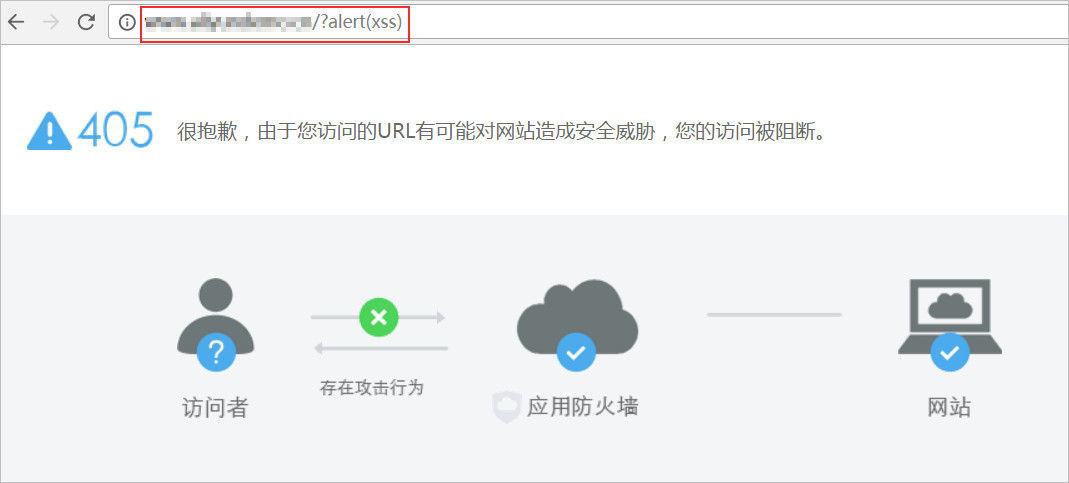
定位到 防火墙和网路保护
点击两侧侧边栏或则一侧的图标步入
此时步入到 防火墙和网路保护 点击顶部的中级设置
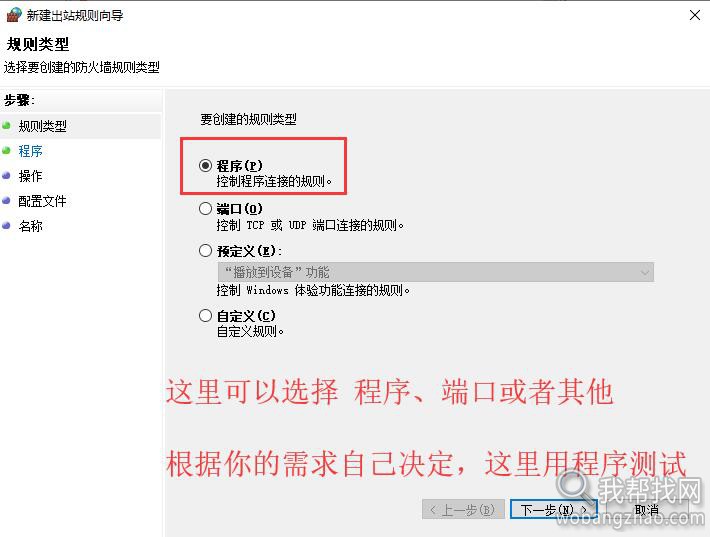
打开 高级安全Windows Defender 防火墙
点击两侧的 出站规则 进入到应用程序网路访问的设置
在右边的操作面板中点击 新建规则... 打开新建出站规则向导 如下图所示
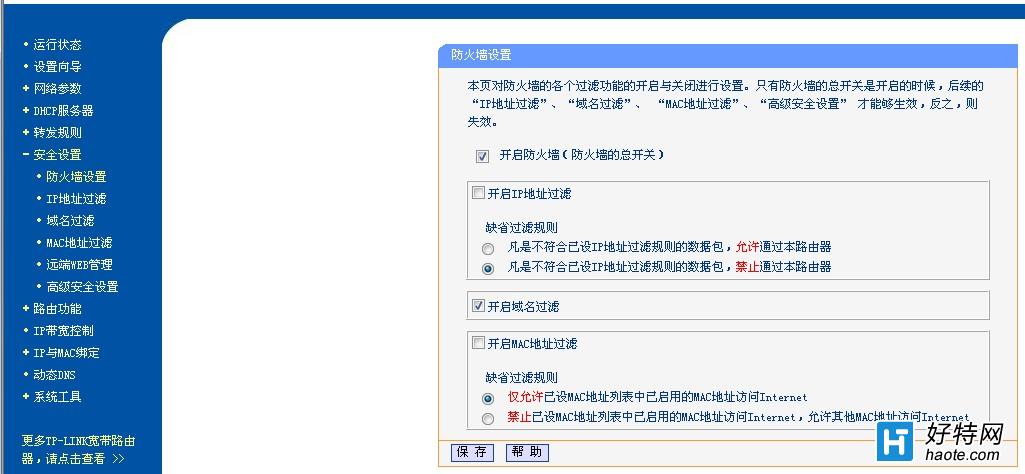
默认的即为程序,点击下一步,选中 此程序路径 选项 点击浏览 定位到要严禁联网的应用程序(一般为update.exe类的可执行文件)
继续点击下一步,选中 阻止联接 选项
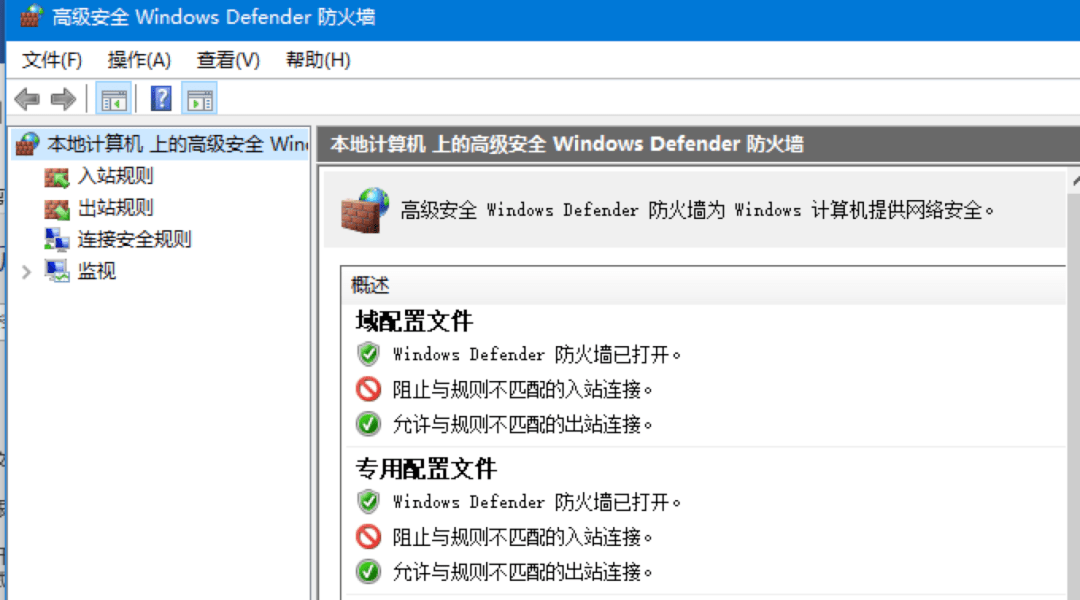
继续下一步 配置文件通常为默认的选中状态即可
继续下一步 设置一个名称和描述,方便确认,点击完成就可以了
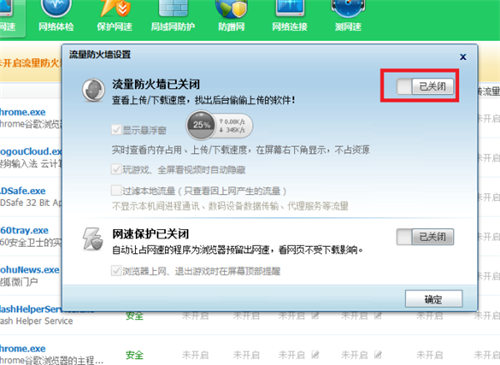
随后就在出站规则列表中显示已设置好的相应规则了。
打开软件,点击软件上的更新检查按键,你会发觉早已有了难以访问网路的提示了。
哈哈~对于可以离线使用的软件之后再也不怕他手动检查升级了,当然假如你想重新让它检查升级的话只须要将对应的规则删掉就可以了。
IT技术资料分享-个人整理自互联网









